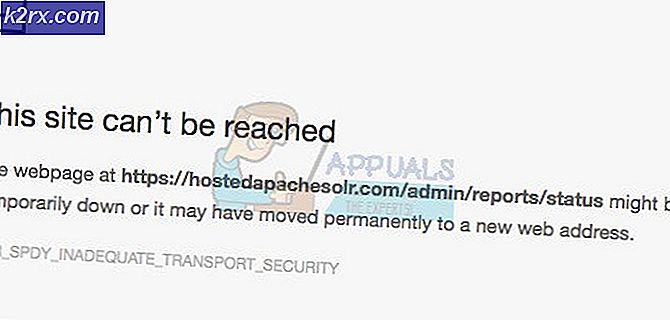Sådan repareres ingen lyd i Forza Horizon 4
Forza er en serie racerspil, der udgives af Xbox Game Studios og understøttes i Xbox-konsoller og Microsoft Windows. Serien er opdelt i to dele; Forza Horizon og Forza Motorsports. Spillets første version blev udgivet i 2005 og har arbejdet sig op siden da.
På trods af at spillet blev udviklet af Microsoft selv, stødte vi på adskillige tilfælde, hvor der ikke sendes nogen lyd fra Forza Horizon 4. Dette blev et meget almindeligt problem med meget mindre vejledning på internettet. I denne artikel gennemgår vi alle årsagerne til, hvorfor dette problem opstår, og hvad løsningerne er for at løse problemet.
Hvad forårsager ingen lyd i Forza Horizon 4?
Efter at have undersøgt alle sager og kombineret brugerrapporter kom vi til den konklusion, at problemet opstod på grund af flere forskellige årsager. Nogle af grundene til, at du muligvis ikke får nogen lyd i Forza Horizon 4, er men ikke begrænset til:
Før du starter med løsningerne, skal du sørge for at have en aktiv internetforbindelse på din computer og er logget ind som administrator. Desuden skal du følge løsningerne fra toppen og arbejde dig ned; hver er opført efter forrang, hvor den første har den højeste.
Løsning 1: Deaktivering / aktivering af lydforbedringer
Lydforbedringer er tilføjelser til din lyd. De gør din lyd bedre ved at omgå lydstrømmen gennem en foruddefineret proces. Disse forbedringer kan virkelig hjælpe dig, hvis du ikke har et godt sæt højttalere. Det ser dog ud til, at disse forbedringer er i konflikt med Forza Horizon 4. I stedet for at gøre lyden bedre synes de at blokere den eller forårsage stammende lyde, når spillet udsender nogen lyd.
Forza Developers anerkendte officielt dette problem i fora og sagde endda, at de arbejder på en løsning fra Microsoft Developers. Nu er der to varianter, hvor blanding med lydforbedringer løser dit problem; du kan enten deaktiver lydforbedringerne eller aktivere dem. Ifølge vores forskning fandt vi, at begge tilfælde løste problemet i forskellige situationer.
For det første vil vi gennemgå mulighederne for, hvordan du får adgang til forbedringer i ældre Windows-operativsystemer.
- Find lydikon til stede på din proceslinje. Højreklik på den, og vælg lyde. Du kan også få adgang til lydindstillingerne via kontrolpanelet.
- Når lydindstillingerne er åbnet, skal du klikke på den lydenhed, der er tilsluttet din computer. Højreklik og vælg Ejendomme.
- Gå nu over til Fanen Forbedringer og fjern markeringen af alle forbedringer aktiveret (du kan også markere afkrydsningsfeltet, der siger "Deaktiver alle forbedringer").
- Vælg nu Fremskreden fanen og fjern markeringen i den eksklusive tilstand hvor applikationer har lov til at tilsidesætte indstillingerne. Gem dine ændringer og afslut.
Genstart din computer og hele spillet. Prøv nu at starte Forza Horizon 4, og kontroller, om problemet er løst.
Hvis du har det nyeste Windows-operativsystem (1903), er der chancer for, at du ikke finder lydindstillingerne som i den foregående løsning. Følg nedenstående trin:
- Højreklik på lydikonet på din proceslinje, og vælg Åbn lydindstillinger.
- Når du er i lydindstillinger, skal du klikke på Kontrolpanel til lyd til stede øverst til højre på skærmen.
- Klik nu på Fremskreden fanen og fjern markeringen knappen på Aktivér lydforbedringer.
- Klik nu på Rumlig lyd fanen og sluk lyden. Tryk på Anvend for at gemme ændringer og afslutte.
- Genstart computeren fuldstændigt, og prøv at køre Forza Horizon 4. Kontroller, om problemet er løst for godt.
Bemærk: Hvis dine lydforbedringer allerede er slået fra, anbefaler vi, at du tænder dem og derefter prøver at afspille Forza. Hvis dette ikke hjælper, skal du slukke for indstillingerne og derefter prøve igen. Selvom disse handlinger lyder bizarre, stødte vi på adskillige tilfælde, hvor dette trick hjalp mange brugere med at løse deres problem.
Løsning 2: Opdatering af Windows og Forza til den nyeste version
Før du prøver noget andet, anbefales det, at du sørger for, at Windows opdateres til den nyeste version. Ifølge Forza-udviklere var spillet i modstrid med selve Windows Audio-indstillingerne, og på grund af dette var der ingen lydoutput. Ifølge Forza blev der arbejdet på en opdatering, som skulle frigives i de senere iterationer af Windows og Forza begge.
Desuden medfører nyere Windows også forbedrede funktioner og fejlrettelser, så hvis din computer har problemer alene, bliver de rettet.
- Tryk på Windows + S, skriv “opdatering”I dialogboksen, og åbn de indstillinger, der vender tilbage i resultaterne.
- Når du er i opdateringsindstillingerne, skal du klikke på knappen for Søg efter opdateringer.
- Nu begynder Windows at kontrollere eventuelle potentielle opdateringer. Hvis der findes nogen, installeres de automatisk. Hvis du bliver bedt om det, skal du sørge for at genstarte din computer også.
Nu hvor vi har installeret de nyeste opdateringer til Windows, fortsætter vi og installerer opdateringerne til Forza Horizon 4. Her har vi antaget, at du har downloadet spillet fra Microsoft Store.
- Tryk på Windows + S, skriv "butik" i dialogboksen, og åbn posten i Microsoft Store fra resultaterne.
- Når butikken er åbnet, skal du klikke på tre prikker til stede øverst til højre i vinduet nær dit profilbillede, og klik Downloads og opdateringer.
- Klik nu på knappen til Få opdateringer så alle opdateringer begynder at downloade automatisk på din computer. Hvis der er en opdatering til Forza, downloades den.
- Når Forza er opdateret, skal du genstarte din computer og starte spillet. Kontroller, om lydproblemet er løst.
Løsning 3: Brug af højttalere
Et andet interessant fund, som vi stødte på, var hvor lyden ikke blev transmitteret gennem hovedtelefonerne. I stedet blev det transmitteret gennem normale højttalere. Ja, du har hørt det rigtigt. Hvis du bruger hovedtelefoner til at lytte til lyden i spillet, kan du prøve at spille spillet med indbygget højttalere, hvis du har en bærbar computer eller et stik eksterne højttalere ind på din computer, og prøv med dem.
Eksterne højttalere er normalt stereo 2.1-højttalere, der får strøm fra deres eget strømkabel, men er forbundet til computeren ved hjælp af et lydstik. Sørg for at sætte stikket i stikket grøn stikkontakten, og kontroller derefter, om lyden bliver transmitteret.
Løsning 4: Ændring af outputfrekvensen
Et andet almindeligt problem, der syntes at være problemet, var frekvensindstillingerne for lyd i Windows-operativsystemet. Windows giver dig mulighed for at indstille 'samplingsfrekvens' på din computer. Lyd produceres i analoge signaler, men når vi konverterer det til en digital repræsentation, er resultatet ikke altid nøjagtigt. I teorien, jo mere samplingsfrekvens du har, jo mere nøjagtig vil lyden være.
Nogle brugere syntes at løse problemet med Forzas lyd ved at ændre samplingshastigheden på deres computer til lave niveauer. Følg nedenstående trin:
- Tryk på Windows + R, skriv “styring”I dialogboksen, og tryk på Enter.
- Når du er i kontrolpanelet, skal du klikke på kategorien Lyd. Sørg for, at du vælger indstillingen Visning af: Små ikoner fra øverste højre side af skærmen.
- Når du er i lydindstillinger, skal du klikke på Afspilning fanen og vælg din outputenhed. Højreklik på den, og vælg Ejendomme.
- Klik nu på Fremskreden fanen fra toppen og under standardformatet, skal du ændre værdien til følgende:
16 bit, 48000 Hz (DVD-kvalitet)
- Når du har foretaget ændringer, skal du klikke på ansøge for at gemme ændringer og afslutte. Genstart din computer, og kontroller nu, om problemet er løst.
Bemærk: Vi stødte også på flere tilfælde, hvor dette format ikke fungerede. Du kan prøve at ændre prøveudtagningsniveauet efter din egen vilje og se om nogen af dem træner.
Løsning 5: Kontrol af tredjepartsprogrammer / -controllere
En anden ting, som du kontrollerer, før vi dykker ned i driverne, er, om der er tredjepartsprogrammer eller controllere, der forstyrrer lydudgangen fra spillet. I mange tilfælde stødte vi på controllere eller software til tredjeparts hovedtelefoner / headset. Disse moduler tager input fra computeren, og inden de videregives til dig, behandler de det. Der oprettes en rørledning.
Denne proces kan engang komme i konflikt med lyden og dermed forårsage problemer. Her har vi ingen bestemt løsning, som du kan prøve, men du skal kontrollere, om sådanne programmer / moduler findes eller er forudindstillede. Nedenfor er metoden til, hvordan du kan afinstallere dem.
- Tryk på Windows + R, skriv “appwiz.cpl”I dialogboksen, og tryk på Enter.
- Når du er i applikationsadministratoren, skal du søge efter det program, der forårsager problemerne. Højreklik på den, og vælg Afinstaller.
- Genstart din computer, og start Forza igen. Kontroller, om problemet er løst.
Løsning 6: Geninstallation af lyddrivere
Hvis alle ovenstående metoder ikke fungerer, og du stadig ikke er i stand til at høre lyden fra Forza Horizon 4, kan vi være lidt sikre på, at problemerne ligger hos dine lyddrivere. Desuden, hvis du bemærker, at lyden ikke også transmitteres på andre programmer / spil, styrker dette vores sag yderligere. Hvis driverne er problematiske og har problemer, har du ikke problemer i Forza, men også i andre programmer. I denne løsning navigerer vi til enhedsadministratoren og geninstallerer lyddrivere fuldstændigt og ser, om problemet er løst.
Før vi geninstallerer driverne, skal vi først aktivere / deaktivere driverne. Hvis dette ikke virker, fortsætter vi og installerer standarddriverne. Hvis selv de nægter at arbejde ordentligt, fortsætter vi og sørger for, at de nyeste er installeret.
- Tryk på Windows + R, skriv “devmgmt.msc”I dialogboksen, og tryk på Enter.
- Når du er i enhedsadministratoren, skal du udvide kategorien af Audioindgange og -udgange, Højreklik på din lydenhed, og vælg Deaktiver enhed.
- Vent nu et øjeblik, før du aktiverer lyden igen. Start nu Forza Horizon 4 og se om problemet er løst.
Hvis simpelthen aktivering / deaktivering af driverne ikke fungerer, betyder det, at der faktisk er et problem med driverne. Nu vil vi prøve at installere standarddriverne på din computer.
- Højreklik på lydhardwaren, og vælg Afinstaller enhed.
- Når du er færdig med at afinstallere driverne, skal du højreklikke et vilkårligt sted på et tomt rum og vælge Scan efter hardwareændringer. Computeren scanner nu efter ny hardware. Det finder helt sikkert lydhardwaren og bemærker, at dens drivere ikke er installeret. Det forsøger at installere enhedsdrivere automatisk.
Når standarddriverne er installeret, skal du starte Forza Horizon 4 og se, om problemet er løst. Du skal genstarte din computer, før du fortsætter. Hvis selv dette ikke virker, kan du højreklikke på hardwaren og vælge Opdater driver. Hvis Windows Update ikke gør jobbet med at opdatere driveren, kan du navigere til producentens websted og downloade driverne derfra.
Bemærk: Hvis selv efter at have fulgt alle metoderne problemet ikke løses, skal du gå over til Forza og Microsoft fora. Hvis du ser et mønster, betyder det, at problemet er globalt. Du kan enten vente på en opdatering eller prøve at geninstallere spillet helt.